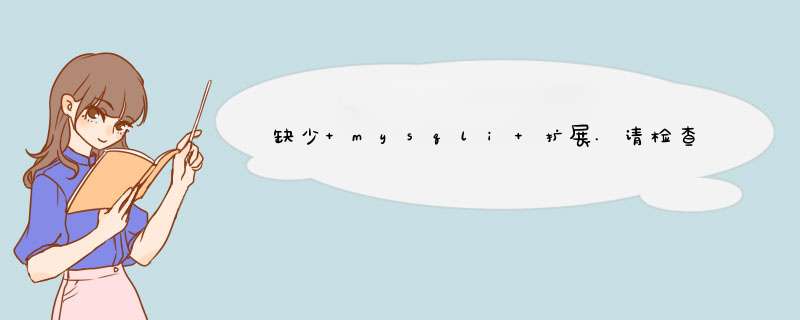
打开你的php.ini->具体看你的安装
目录。找到extension=php_msql.dllextension=php_mssql.dllextension=php_mysql.dllextension=php_mysqli.dll需要开启哪个扩展,就把这一行前面的分号去掉就行,注意要重启Apache 或者IIS解决步骤:1.看看php的ext目录中是否有php_mysqli.dll
文件如果有,继续下面的步骤。没有的话重新装个php2.打开php.ini,找到extension=php_mysqli.dll把前面的去掉3.找到extension_dir="./ext"把前面的分号""去掉,改为(相对于php的安装路径的ext目录)extension_dir = "e:phpext"e:php为php的存放目录4.把php.ini拷贝到c:windows下5.把libmysql.dll复制到Windows下面的System32目录(这个很关键)6.重新启动IIS(不是网站)cmd下运行 iisreset /RESTART如果上面方法还不行,可参考下面方法 *** 作第一步,输出 phpinfo() 看看 MySQL 模块是否成功装载,如果成功装载说明你见鬼了,否则看第二步,IIS下phpinfo()无mysql模块是何原因?原先用的php是.msi安装的,后来全部重来了一次,换成压缩包形式安装的。又照着配置了php.ini,复制到winnt,复制libmysql.dll到system32。之后测试成功。。。第二步,查看 extension_dir 的设置是否正确第三步,查看是否把 libmysql.dll 文件复制到 c:windowssystem32 下1、没有正确安装Mysql
数据库,在系统服务中Mysql相关的服务没有启动 (请查看正确安装Mysql的方法)2、在系统的 system32(C:windowssystem32) 目录下缺少 libmysql.dll文件,解决方法是找到php目录下的libmysql.dll,并将libmysql.dll复制到C:windowssystem32目录中,然后重新启动Web服务。3、在C:windows目录下的php.ini文件中,没有将“extension=php_mysql.dll”中的前面一个“”去掉,所以不能使用相应功能,解决方法是打开php.ini文件4、Mysql目录没有读取权限,正确的目录权限如下:administrator 完全控制system 完全控制user 读取加运行其他的用户权限全部删除(也可保留,但安全性不高,建议删除),然后重启MYsql服务和Web服务。
在MySQL中每一个数据库都会在定义好(或者默认)的数据目录下存在一个以数据库名字命名的文件夹,用来存放该数据库中各种表数据文件。
1、“.frm”文件 与表相关的元数据(meta)信息都存放在“.frm”文件中,包括表结构的定义信息等。不论是什么存储引擎,每一个表都会有一个以表名命名的“.frm”文件。所有的“.frm”文件都存放在所属数据库的文件夹下面。
2、“.MYD”文件“ .MYD”文件是MyISAM存储引擎专用,存放MyISAM表的数据。每一个MyISAM表都会有一个“.MYD”文件与之对应,同样存放于所属数据库的文件夹下,和“.frm”文件在一起。
3、“.MYI”文件 “.MYI”文件也是专属于MyISAM存储引擎的,主要存放MyISAM表的索引相关信息。对于MyISAM存储来说,可以被cache的内容主要就是来源于“.MYI”文件中。每一个MyISAM表对应一个“.MYI”文件,存放于位置和“.frm”以及“.MYD”一样。
管理工具:
可以使用命令行工具管理 MySQL 数据库(命令 mysql 和 mysqladmin),也可以从 MySQL 的网站下载图形管理工具 MySQL Administrator, MySQL Query Browser 和 MySQL Workbench。
phpMyAdmin是由 php 写成的 MySQ L资料库系统管理程程序,让管理者可用 Web 界面管理 MySQL 资料库。
phpMyBackupPro也是由 PHP 写成的,可以透过 Web 界面创建和管理数据库。它可以创建伪 cronjobs,可以用来自动在某个时间或周期备份 MySQL 数据库。另外,还有其他的 GUI 管理工具,例如 mysql-front 以及 ems mysql manager, navicat等等。
以上内容参考:百度百科-mySQL
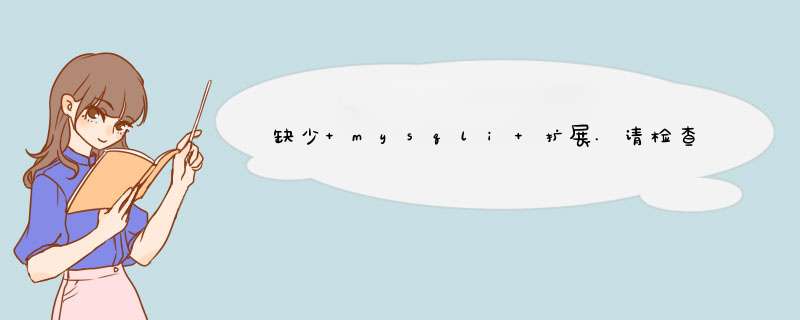

 微信扫一扫
微信扫一扫
 支付宝扫一扫
支付宝扫一扫
评论列表(0条)